
Përmbajtje:
- Autor John Day [email protected].
- Public 2024-01-31 10:25.
- E modifikuara e fundit 2025-01-23 15:10.
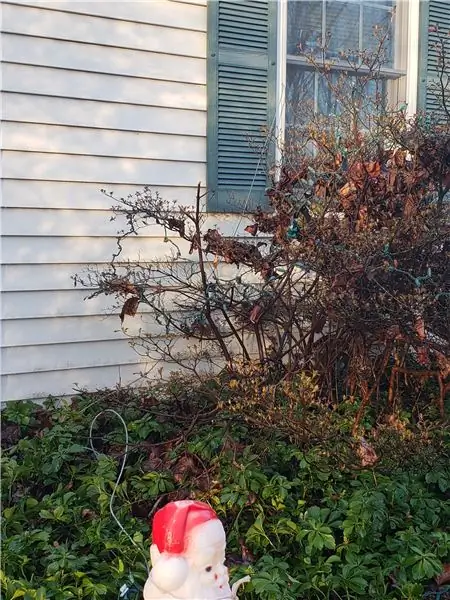

Ky projekt shpjegon se si të bëni një dekoratë që luan një skedar zanor kur dikush kalon pranë. Kjo mund të arrihet lehtësisht me një kompjuter që mund të ekzekutojë programin Motion dhe një aparat fotografik të një lloji. Në këtë rast, unë përdorja një myk Santa Claus të gjatë 20 . E vendosa PI -në time të Raspeberry me modulin e kamerës në dritaren e garazhit tim dhe e drejtova drejt mykut të Santa. Fsheha një altoparlant të jashtëm të fuqizuar brenda mykut dhe vrapova një kordon aux 25ft. vlerësuar për përdorim në natyrë nga PI në këtë altoparlant. Unë e vendos programin Motion në Pi për të luajtur një skedar zanor të tingullit të Ho Ho Ho, i cili sa herë zbulon lëvizje duke përdorur kamerën. prettyshtë shumë e thjeshtë për tu bërë dhe është argëtim i mirë.
Për të blerë materialet specifike që kam përdorur këtu ndoshta do të kushtonte rreth 100 dollarë me transport. Unë nuk do ta shpenzoja duke e bërë këtë nëse nuk i kisha të gjitha këto materiale të shtrira përreth të papërdorura. Kjo mund të funksionojë me çdo kompjuter, çdo kamera dhe çdo altoparlant, kështu që mund të arrihet shumë më lirë nëse keni nevojë të blini këto gjëra.
Furnizimet
-
Një kompjuter me programin Motion të instaluar
Kam përdorur një Raspberry PI (RPI) 3 Model B
-
Kamera e lidhur me kompjuter ose Kamera e rrjetit
- Çdo aparat fotografik që programi Motion mund të përdorë
- Kamera USB
- Kamera e Rrjetit
- Kam përdorur këtë Modul Kamera që lidhet drejtpërdrejt me RPI
-
Një altoparlant i vlerësuar në natyrë
- Lidhu përmes portit aux
- USB
- Kam përdorur këtë Sony SRS-XB01
-
Një dekoratë e tillë si myk, çdo gjë me të vërtetë
Kam përdorur një goditje me dorë Santa Claus shumë të ngjashme me këtë
Hapi 1: Vendosni RPI -në tuaj
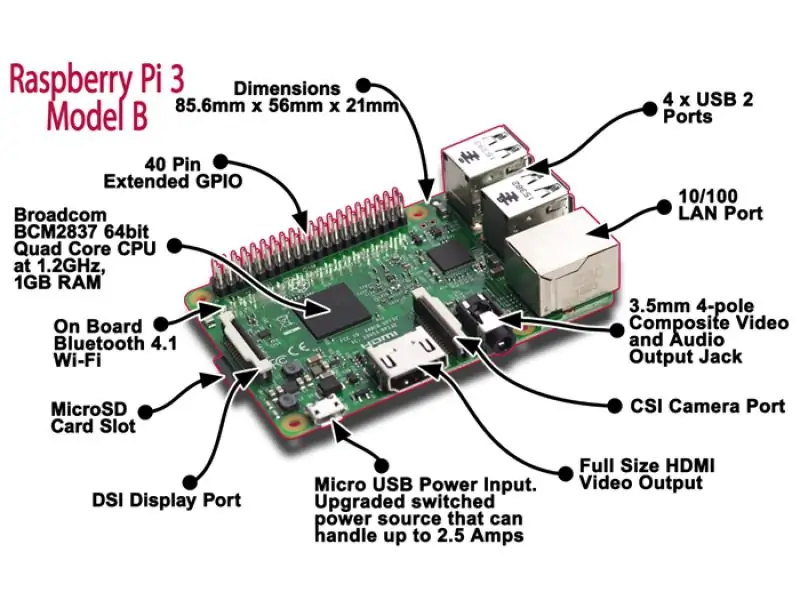
Ky hap është këtu kryesisht për fillestarët e plotë. Kjo video shpjegon se si të konfiguroni një Raspberry PI (RPI) më mirë sesa munda. Unë gjithashtu do të rekomandoja, siç ndodh në video, të lidhni një USB Wireless, tastierë + mi dhe monitor të jashtëm për konfigurimin. Pasi të jetë konfiguruar, unë e drejtoj timen në garazhin tim pa tastierë + miun dhe monitor të jashtëm, por e lë në dongle WIFi që të mund të futem në të dhe të rindez dhe/ose të bëj ndryshime.
Hapi 2: Bashkëngjitni kamerën në RPI

Ndiqni udhëzimet për të konfiguruar kamerën tuaj për RPI tuaj. Kam përdorur modulin Kamera nga Adafruit Industries.
- Lidhni dhe siguroni kabllon e shiritit nga moduli Kamera në portën e kamerës midis portës Ethernet dhe portës HDMI me kontaktet e copëzuara përballë portës HDMI dhe shiritin blu përballë portës Ethernet.
-
Nëse keni një monitor të bashkangjitur dhe po përdorni UI (Xserver) ekzekutoni mjetin e Konfigurimit Raspberry Pi
Nëse SSH e largët në rpi nga një kompjuter tjetër, ekzekutoni rasp -config në terminalin tuaj - i cili do të fillojë një ndërfaqe të terminalit
- Në Raspberry Config, nën skedën Interfaces, aktivizoni Kamera.
- Ruani dhe rindizni RPI.
- Me rindezjen, ekzekutoni komandën më poshtë në një terminal, të zbuluar dhe të aktivizuar duhet të kthehen si = 1
vgencmode merrni_kamera
Moduli juaj i Kamera PI duhet të funksionojë tani
Udhëzime online
Hapi 3: Konfigurimi dhe Testimi i audios

Fillimisht për këtë projekt unë thjesht drejtova një kabllo aux nga PI në një altoparlant të vogël me bateri. Kjo ndodhi që kishte shumë statike dhe bateritë u shkarkuan shpejt. Në vend të kësaj, unë lidha një pajisje USB që amplifikon tingullin dhe e kalova kordonin aux nga porta e daljes aux në të në një altoparlant të jashtëm të mbrojtur nga moti. Kjo hoqi statikën dhe ishte më e fortë dhe nuk kishte bateri për t'u shqetësuar. Pajisja USB u njoh automatikisht nga RPI -ja ime pa kërkuar instalime të shoferit.
PI OS vjen me një program të quajtur aplay, por unë preferoj programin e lojës të shpërndarjes së softuerit Sox, kështu që këto udhëzime instalojnë Sox dhe përdorin komandën e tij të luajtjes.
Instaloni Sox
Në një terminal në RPI ekzekutoni sa vijon duke iu përgjigjur po çdo kërkese
sudo apt-get install sox
Testimi i tingullit
Shkarkoni një skedar të pajtueshëm të zërit me madhësi të vogël dhe ruajeni në kompjuterin tuaj. Kam përdorur santaho3.mp3 të ruajtur në direktorinë time pi në shtëpi. Për të testuar tingullin, lidhni altoparlantin tuaj me RPI dhe ekzekutoni këtë komandë:
luaj santaho3.mp3
- Nëse e dëgjoni skedarin e zërit që luan në altoparlantin tuaj, atëherë tingulli juaj po funksionon
-
Ju mund të keni nevojë të ndryshoni zërin nga HDMI në Analog.
Udhëzimet këtu
-
Nëse përdorni një pajisje zanore USB, krijoni një skedar në drejtorinë tuaj të shtëpisë të quajtur.asoundrc
- Vendosni përmbajtjen më poshtë në të dhe rinisni, filloni testin audio
-
pcm.! parazgjedhje {
shkruani kartën hw 1} ctl.! parazgjedhje {llojin kartë hw 1}
Hapi 4: Vendosni zbulimin e lëvizjes për të luajtur skedarin e zërit
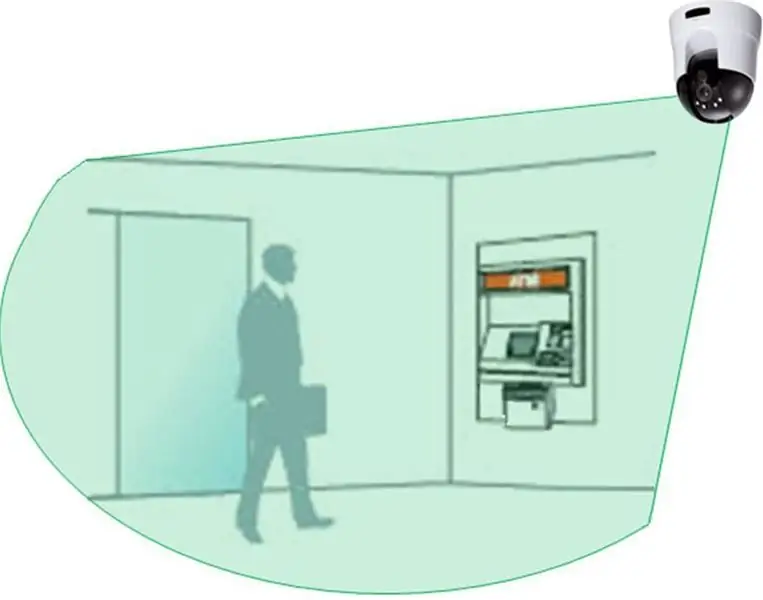
Softueri i quajtur Motion lejon një ose më shumë kamera të konfigurohen me qëllim të ekzekutimit të një komande kur zbulohet lëvizja në pamjen (at) e kamerës. Fairlyshtë mjaft e lehtë për tu konfiguruar dhe funksionon mjaft mirë. Ai gjithashtu mund të regjistrojë skedarë kur zbulon lëvizjet, të lejojë konfigurimin e një faqe në internet për secilën aparat fotografik ose një faqe në internet të vetme për të gjitha kamerat, dhe serverë transmetues për të parë transmetime të drejtpërdrejta të kamerave. Ky projekt ka nevojë vetëm për zbulimin dhe aftësinë për të shkaktuar komandën, por unë kam konfiguruar një server transmetimi që të jetë në gjendje të shikojë edhe një transmetim të drejtpërdrejtë.
Instaloni Lëvizjen
Në një terminal në RPI, ekzekutoni komandën më poshtë duke iu përgjigjur po çdo kërkese, prisni që të përfundojë
sudo apt-get install motion
Merrni kohën tani për të shtuar përdoruesin e lëvizjes së shtuar rishtazi në grupin audio në mënyrë që të ketë leje për të luajtur tingull duke futur komandën e mëposhtme
usermod -a -G lëvizje audio
Konfiguroni Lëvizjen për Zbulim
Ne do të redaktojmë skedarin e konfigurimit të lëvizjes për të luajtur skedarin e zërit që kemi shkarkuar në hapin Audio i konfigurimit kur zbulon lëvizjen në kamerë dhe fillojmë lëvizjen si një shërbim, kështu që ai vazhdon ta bëjë këtë kur të rindizet RPI.
Në një terminal modifikoni skedarin /etc/motion/motion.conf si super përdorues
sudo nano/etc/default/motion
Në një terminal modifikoni skedarin /etc/motion/motion.conf si super përdorues
sudo nano /etc/motion/motion.conf
Bëni dhe ruani redaktimet e mëposhtme. Shumë nga këto janë parazgjedhje. Unë nuk mendoj se në rastin tim shënimet mmal_xxx kanë ndonjë efekt, por i lë ato në rast se dikush ka nevojë për to - ato gjithashtu nuk bëjnë asnjë dëm. Ky konfigurim zbulon lëvizjen në kamerë në intervale prej 40 sekondash, nuk regjistron imazhe ose video dhe vendos një server në internet dhe server transmetimi për kamerën të mbrojtur me vërtetim bazë duke përdorur një emër përdoruesi dhe fjalëkalim.
demon më
process_id_file /var/run/motion/motion.pid
setup_mode off logfile /var/log/motion/motion.log log_level 6 log_type all videodevice/dev/video0 v4l2_palette 17 input -1 normë 0 frekuencë 0 power_line_frequency -1 rrotullohem 0 flip_axis asnjë gjerësi 320 lartësi 240 framerate 2 minimum_frame_time 0 netcam_cktalive off netcam rtsp_uses_tcp në mmalcam_name vc.ril.camera auto_ndritshmëria jashtë ndriçimit 0 kontrast 0 ngopje 0 nuancë 0 roundrobin_frames 1 roundrobin_skip 1 switchfilter off prag 500 500 prag_tune off noise_level 22 zhurmë_tune në despeckle_filter output_pictures off output_debug_pictures jashtë ffmpeg_output_movies cilësi më 75 picture_type JPEG jashtë ffmpeg_output_debug_movies jashtë ffmpeg_bps 400.000 ffmpeg_variable_bitrate 0 mp4 ffmpeg_video_codec ffmpeg_duplicate_frames vërtetë timelapse_interval 0 timelapse_mode përditshme timelapse_fps 30 timelapse_codec use_extpipe mpg off SN apshot_interval 0 lokalizo_motion_mode jashtë lokalizimit_motion_style text_right%Y-%m-%d / n%T-%q tekst_ndryshon tekst_event%%Y%m%d%H%M%S text_double off target_dir/var/lib/motion snapshot_filename%v- %Y%m%d%H%M%S-fotografi fotografike_fajll%v-%Y%m%d%H%M%S-%q film_filename%v-%Y%m%d%H%M%S timelapse_filename % Y% m% d-TimeLapse ipv6_enabled off stream_port 8481 stream_quality 80 stream_motion off stream_maxrate 1 stream_localhost off stream_limit 0 stream_auth_method 1 stream_authentication: webcontrol_port 8480 webcontrol_localhost off webcontrol_html_output në webcontrol_authentication: track_type 0 track_auto off track_iomojo_id 0 track_step_angle_x 10 track_step_angle_y 10 track_move_wait 10 track_speed 255 track_stepsize 40 qetë në on_event_start/usr/bin/play -q --multi -threaded/var/lib/motion/notify`shuf -i 1-5 -n 1`.mp3 2>/dev/null
Kopjoni skedarin audio në skedarin e zërit në drejtorinë e lëvizjes dhe ndryshoni lejet mbi të, kështu që lëvizja e zotëron atë, por të gjithë mund ta lexojnë atë
sudo cp /home/pi/santaho.mp3 /var/lib/motion/mtn_dtct_ntfy.mp3
sudo chown motion /var/lib/motion/mtn_dtct_ntfy.mp3
sudo chmod a+r /var/lib/motion/mtn_dtct_ntfy.mp3
Rinisni pajisjen RPI. Pasi të jetë nisur, vraponi
sudo systemctl status lëvizje.shërbim
Dalja duhet të përfshijë një rresht që thotë:
Aktive: aktive (drejtimin) që nga
Nëse shihni se kjo lëvizje po funksionon. Nëse jo shikoni/var/log/motion për detaje. Provoni të vraponi:
sudo systemctl fillo lëvizjen.shërbim
Provoni zbulimin e lëvizjes dhe luajtjen e zërit
Pothuajse mbarova. Thjesht duhet të kontrolloni nëse lëvizja po zbulohet dhe tingulli luan kur është.
Në një terminal bëni sa më poshtë për të parë tekstin e bashkangjitur në skedarin e regjistrit
bisht -f/var/log/lëvizje
Tani:
- Valëzoni diçka para kamerës ngadalë
- Skedari i regjistrit duhet të nxjerrë që lëvizja u zbulua
- Shpresojmë që skedari i zërit të luajë përmes altoparlantit
- Nëse është kështu, vendoseni RIP -in në një dritare me lentet e kamerës përballë vendit ku do të zbulohet lëvizja
- Vendoseni altoparlantin në natyrë brenda ose pranë dekorimit
- Kur njerëzit kalojnë pranë do të përshëndeten
Zgjidhja e problemeve
Nëse gjërat nuk funksionojnë
-
Kontrolloni dy herë që kamera po punon duke ekzekutuar:
- raspistill -o test.jpg
- ls -l test-j.webp" />
-
Kontrolloni dy herë se audio po funksionon duke e ekzekutuar
- luaj/var/lib/motion/mtn_dtct_ntfy.mp3
-
nëse nuk dëgjon skedarin zanor
- kontrolloni që pajisja dalëse është konfigurimi i altoparlantit tuaj (analog ose USB)
- kontrolloni volumin
- kontrolloni që lejet në skedarin e zërit të kenë 3 'r në vargun e lejeve (p.sh. rw*rw*rw*)
-
Nëse gjithçka tjetër dështon, ndoshta lëvizja nuk është konfiguruar si duhet
nëse është kështu, disa kërkime në internet duhet të ndihmojnë pasi ka shumë ndihmë atje
Hapi 5: Komente shtesë

Luaj skedarë tingulli të rastësishëm
Duke u mërzitur me të njëjtin tingull që luan pa pushim, përzieni atë!
-
Ruani disa skedarë të ndryshëm të tingullit me të njëjtin emër, por një prapashtesë numerike vijuese:
soundFile1.mp3, soundFile2.mp3, soundFile3.mp3, soundFile4.mp3, soundFile5.mp3,
-
Ndryshoni hyrjen /etc/motion/motion.conf on_event_start si më poshtë
on_event_start luaj -q -tingull me shumë fijeFile`shuf -i 1-5 -n 1`.mp3 2>/dev/null
- Dilni dhe ruani skedarin
-
Rinisni shërbimin e lëvizjes
sudo systemctl rinis lëvizjen.shërbim
- Pjesa `shuf -i 1-5 -n 1` (ato janë rriqrat e pasme) fut një numër të rastësishëm nga 1 në 5 për emrin e skedarit që luhet
- Pra, tani kur zbulohet lëvizja ndonjë nga 5 skedarët e zërit do të luajë
Të flasësh në vend që të luash
Një kthesë tjetër argëtuese është të vendosni një Tekst në të folur dhe të bëni që kompjuteri të flasë një fjali për njerëzit që kalojnë aty pranë. Më pëlqen të përdor MaryTTS si motor. Vendosni dhe filloni serverin Mary TTS dhe ndryshoni linjën on_event_start të përmendur më lart për të paraqitur diçka për t'i thënë serverit të martesës tts (dmth. Marytts/bin/marytts-submit-text "Përshëndetje mik")
Përdorimi i kamerave të rrjetit IP (pa tela ose ndryshe)
Programi i lëvizjes mund të mbështesë lehtësisht kamerat IP të rrjetëzuara duke përdorur netcam_url dhe cilësime të tjera të ndryshme netcam_xxx. Një kërkim i thjeshtë në internet duhet të sigurojë atë që nevojitet.
Bluetooth
Nëse RPI juaj ka Bluetooth të integruar ose keni instaluar një pajisje USB Bluetooth atëherë mund të lidhni altoparlantin përmes Bluetooth dhe të hiqni qafe tela.
Kufizoni kapjen e lëvizjes në zonë më të vogël
Një nga problemet që kisha me këtë rregullim ishte fryrja e shkurreve dhe pemëve, si dhe dritat e makinave, të gjitha shkaktuan lëvizjen shumë lehtë. Programi i lëvizjes ka cilësime se sa korniza duhet të ndryshojnë para se të aktivizohet lëvizja dhe llogarit zhurmën dhe përdorimi i këtyre ndihmoi. Nuk e kam provuar ende, por mendoj se do të më duhen cilësime që gjithashtu lejojnë përcaktimin e një zone të caktuar të pamjes së kamerës për zbulimin e lëvizjes. Kjo duhet të lejojë përcaktimin e një zone afër dekorimit për të shkaktuar luajtjen e skedarit të zërit.
Recommended:
Arduino bëhet Tom duke folur: 6 hapa

Arduino bëhet Talking Tom: Një nga kujtimet e mia më të vjetra të përdorimit të një smartphone ishte të luaja lojën "Talking Tom". Loja ishte goxha e thjeshtë. Ekziston një mace, e quajtur Tom, e cila mund të flasë. Në lojë, Tom dëgjonte çdo hyrje përmes mikrofonit të telefonit dhe më pas përsëriste
Shkundni Zbulimin e Kapelës Duke folur me Qarkun e Lojërave Express: 12 hapa (me fotografi)

Shkundni Zbulimin e Kapelës së Folur me Qarkun e Lojërave Express: Ky mësim i lehtë dhe i shpejtë ju mëson se si të bëni një kapelë që flet! Ai do të përgjigjet me një përgjigje të përpunuar me kujdes kur ju 'bëni' një pyetje, dhe ndoshta mund t'ju ndihmojë të vendosni nëse keni ndonjë shqetësim ose problem. Në klasën time Wearable Tech, unë
Konvertuesi i tekstit në të folur Arduino duke përdorur LM386 - Duke folur për Projektin Arduino - Biblioteka Talkie Arduino: 5 hapa

Konvertuesi i tekstit në të folur Arduino duke përdorur LM386 | Duke folur për Projektin Arduino | Biblioteka Talkie Arduino: Përshëndetje djema, në shumë prej projekteve ne kërkojmë që arduino të flasë diçka si ora e folur ose të tregojë disa të dhëna në këtë udhëzues ne do ta shndërrojmë tekstin në të folur duke përdorur Arduino
Duke folur për Arduino - Luajtja e një MP3 me Arduino pa asnjë modul - Luajtja e skedarit Mp3 nga Arduino duke përdorur PCM: 6 hapa

Duke folur për Arduino | Luajtja e një MP3 me Arduino pa asnjë modul | Luajtja e skedarit Mp3 nga Arduino duke përdorur PCM: Në këtë udhëzues do të mësojmë se si të luajmë një skedar mp3 me arduino pa përdorur ndonjë modul audio, këtu do të përdorim bibliotekën PCM për Arduino e cila luan 16 bit PCM me frekuencë 8kHZ, kështu që le ta bëjmë këtë
Raspberry Pi Duke folur me ESP8266 Duke përdorur MQTT: 8 hapa

Raspberry Pi Duke folur me ESP8266 Duke përdorur MQTT: Në këtë projekt, unë do të shpjegoj se çfarë është protokolli MQTT dhe si përdoret për të komunikuar midis pajisjeve. Pastaj, si një demonstrim praktik, unë do të demonstroj se si të vendosni një sistem klienti dhe ndërmjetësi, ku një modul ESP8266 si dhe RPi tal
